近日有一些小伙伴咨询小编关于iPhoneX怎么开启多任务呢?下面就为大家带来了在iPhoneX中开启多任务的详细步骤,有需要的小伙伴可以来了解了解哦。
iPhoneX中开启多任务的详细步骤

在 iPhone X 的底部有一根线条,这一个区域就是用于通过手势操作来返回主屏,切换应用,打开多任务后台管理用的。
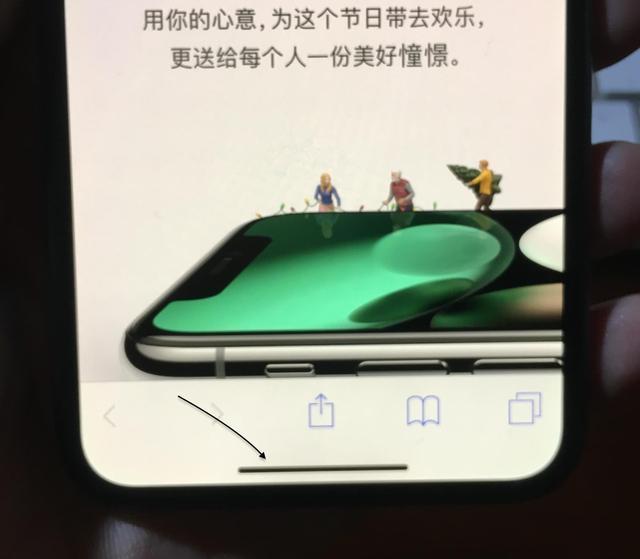
用手指在这根线条上轻扫并向上滑动并保持,然后再松开,可以打开多任务后台管理。
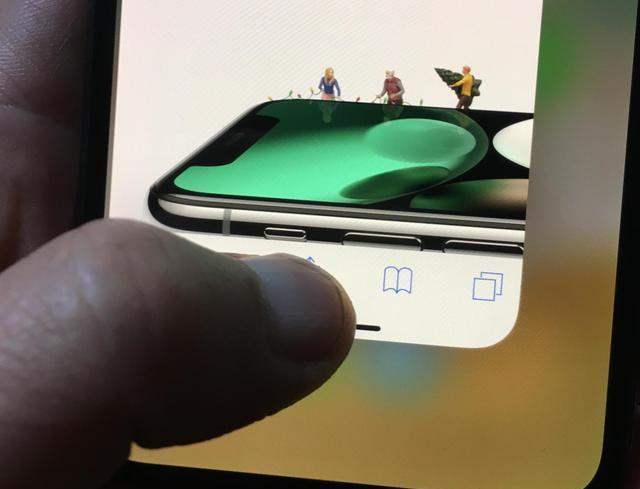
随后便会看到后台应用程序以卡片的方式呈现,可以方便我们去管理。
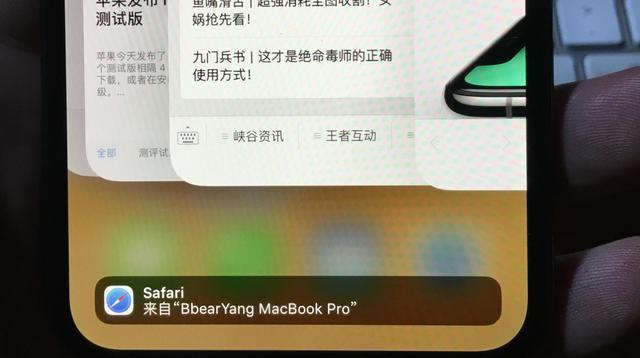
如果想要把应用程序从后台彻底退出,此时请长按任意一个应用的卡片,随后会在应用顶部出现一个“减号”按钮,点击即可退出。
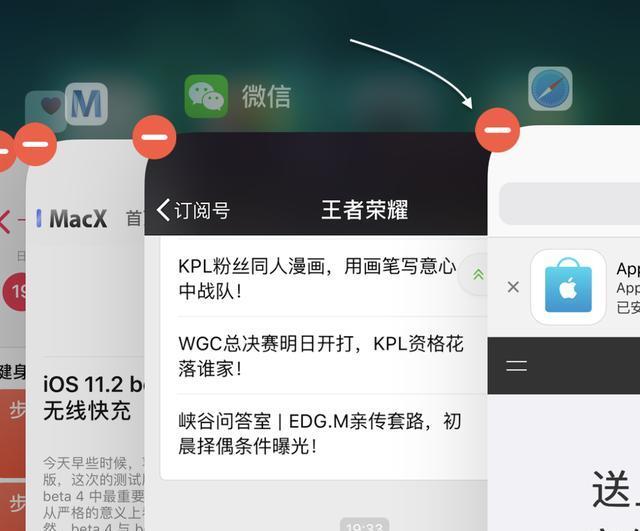
当然了,在 iPhone X 底部的这根线条还可以让我们通过左右滑动来切换应用。如下图所示,通过左右扫动可以切换最近打开的应用。
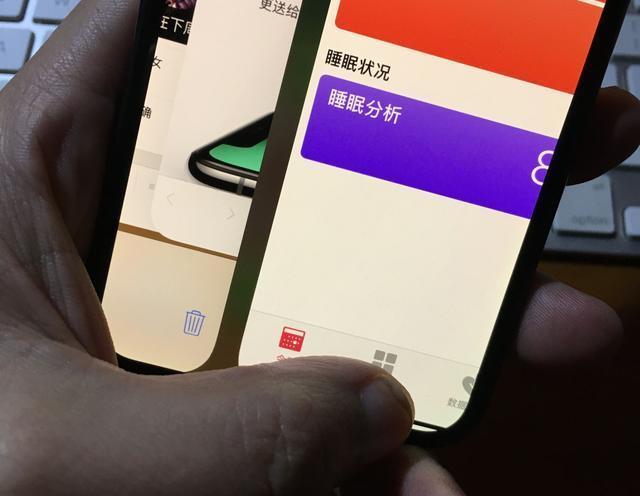
以上就是小编给大家带来的全部内容,大家都学会了吗?


